- Principales informations
- Getting Started
- Datadog
- Site Datadog
- DevSecOps
- Serverless for AWS Lambda
- Agent
- Intégrations
- Conteneurs
- Dashboards
- Monitors
- Logs
- Tracing
- Profileur
- Tags
- API
- Service Catalog
- Session Replay
- Continuous Testing
- Surveillance Synthetic
- Incident Management
- Database Monitoring
- Cloud Security Management
- Cloud SIEM
- Application Security Management
- Workflow Automation
- CI Visibility
- Test Visibility
- Intelligent Test Runner
- Code Analysis
- Learning Center
- Support
- Glossary
- Standard Attributes
- Guides
- Agent
- Intégrations
- OpenTelemetry
- Développeurs
- Authorization
- DogStatsD
- Checks custom
- Intégrations
- Create an Agent-based Integration
- Create an API Integration
- Create a Log Pipeline
- Integration Assets Reference
- Build a Marketplace Offering
- Create a Tile
- Create an Integration Dashboard
- Create a Recommended Monitor
- Create a Cloud SIEM Detection Rule
- OAuth for Integrations
- Install Agent Integration Developer Tool
- Checks de service
- IDE Plugins
- Communauté
- Guides
- API
- Application mobile
- CoScreen
- Cloudcraft
- In The App
- Dashboards
- Notebooks
- DDSQL Editor
- Alertes
- Infrastructure
- Métriques
- Watchdog
- Bits AI
- Service Catalog
- API Catalog
- Error Tracking
- Service Management
- Infrastructure
- Universal Service Monitoring
- Conteneurs
- Sans serveur
- Surveillance réseau
- Cloud Cost
- Application Performance
- APM
- Profileur en continu
- Database Monitoring
- Agent Integration Overhead
- Setup Architectures
- Configuration de Postgres
- Configuration de MySQL
- Configuration de SQL Server
- Setting Up Oracle
- Setting Up MongoDB
- Connecting DBM and Traces
- Données collectées
- Exploring Database Hosts
- Explorer les métriques de requête
- Explorer des échantillons de requêtes
- Dépannage
- Guides
- Data Streams Monitoring
- Data Jobs Monitoring
- Digital Experience
- RUM et Session Replay
- Product Analytics
- Surveillance Synthetic
- Continuous Testing
- Software Delivery
- CI Visibility
- CD Visibility
- Test Visibility
- Exécuteur de tests intelligent
- Code Analysis
- Quality Gates
- DORA Metrics
- Securité
- Security Overview
- Cloud SIEM
- Cloud Security Management
- Application Security Management
- AI Observability
- Log Management
- Pipelines d'observabilité
- Log Management
- Administration
Oracle
Supported OS
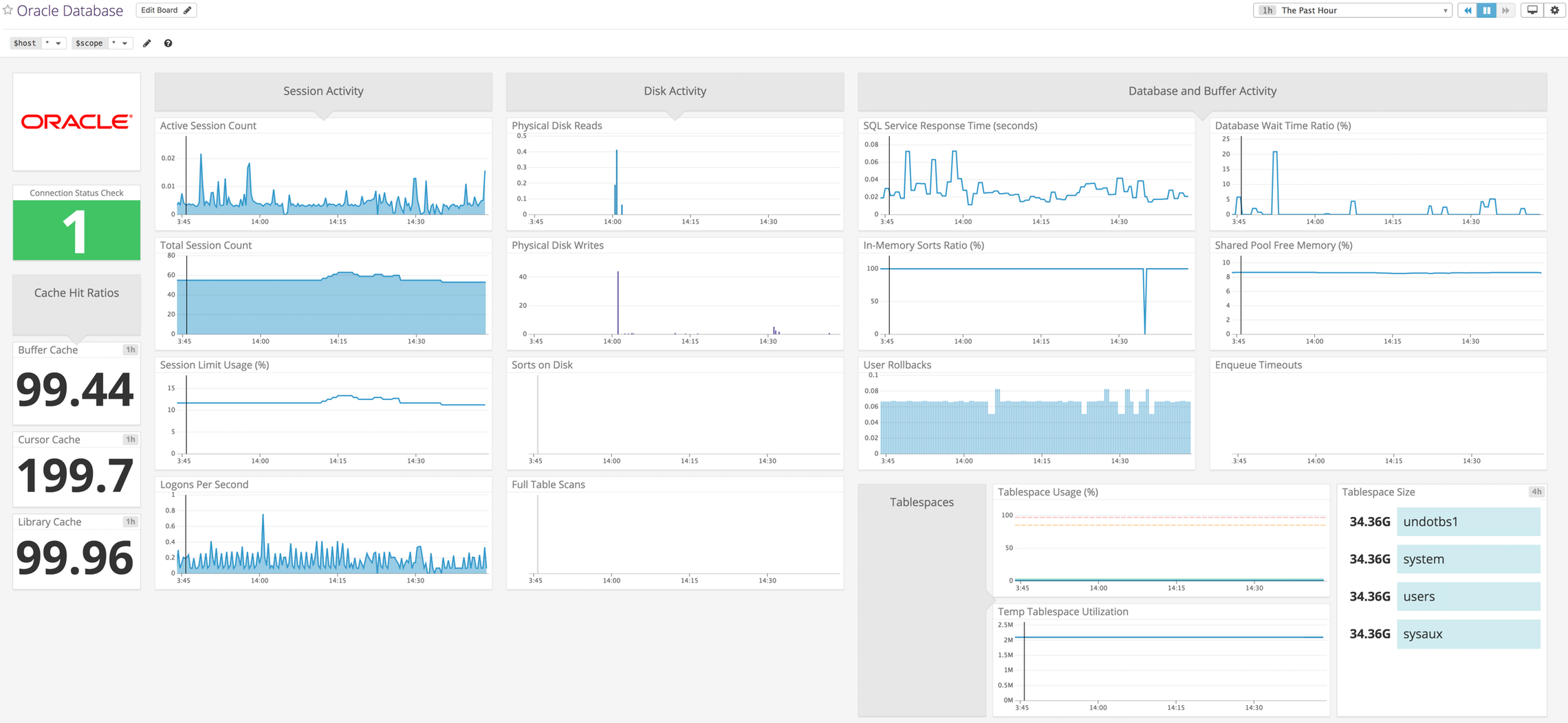
Présentation
Recueillez des métriques de serveurs d’Oracle Database en temps réel pour visualiser et surveiller leurs performances et leur disponibilité.
Configuration
Installation
Prérequis
Pour utiliser l’intégration Oracle, vous pouvez soit utiliser le client natif (aucune étape d’installation supplémentaire requise), soit télécharger le pilote JDBC d’Oracle (Linux uniquement). Pour utiliser l’intégration Oracle avec JDBC, téléchargez le pilote JDBC d’Oracle. Si vous n’utilisez pas la méthode JDBC, la version minimale prise en charge est Oracle 12c. En raison des restrictions de licence, la bibliothèque JDBC n’est pas incluse dans l’Agent Datadog, mais elle peut être téléchargée directement sur le site d’Oracle.
Avec l’Agent v7.42.x, l’installation des bibliothèques Instant Client n’est plus requise ni prise en charge. Si vous utilisez une version plus ancienne de l’Agent et que vous voulez utiliser l’Instant Client, reportez-vous aux instructions d’installation d’Oracle Instant Client.
Remarque : à partir de la v7.42.x, l’intégration Oracle ne prend plus en charge que Python 3.
Pilote JDBC
REMARQUE : cette méthode fonctionne uniquement pour Linux.
Pour JPype, l’une des bibliothèques utilisées par l’Agent lors de l’utilisation du pilote JDBC, Java 8 ou ultérieur doit être présent sur votre système.
Une fois l’installation terminée, suivez les étapes ci-dessous :
- Téléchargez le fichier JAR du pilote JDBC.
- Ajoutez le chemin vers le fichier téléchargé dans votre
$CLASSPATHou le fichier de configuration du check sousjdbc_driver_path(consultez le fichier d’exemple oracle.yaml).
Création d’un utilisateur Datadog
Créez un utilisateur datadog en lecture seule avec un accès approprié à votre serveur Oracle Database. Connectez-vous à votre base de données Oracle avec un utilisateur bénéficiant des droits administrateur, comme SYSDBA ou SYSOPER, et exécutez ce qui suit :
-- Activez le script Oracle.
ALTER SESSION SET "_ORACLE_SCRIPT"=true;
-- Créez l'utilisateur Datadog. Remplacez le placeholder du mot de passe par un mot de passe sécurisé.
CREATE USER datadog IDENTIFIED BY <MOTDEPASSE>;
-- Accordez les droits d'accès à l'utilisateur Datadog.
GRANT CONNECT TO datadog;
GRANT SELECT ON GV_$PROCESS TO datadog;
GRANT SELECT ON gv_$sysmetric TO datadog;
GRANT SELECT ON sys.dba_data_files TO datadog;
GRANT SELECT ON sys.dba_tablespaces TO datadog;
GRANT SELECT ON sys.dba_tablespace_usage_metrics TO datadog;
Remarque : si vous utilisez Oracle 11g, vous n’avez pas besoin d’exécuter la ligne suivante :
ALTER SESSION SET "_ORACLE_SCRIPT"=true;
Oracle 12c ou 19c
Connectez-vous à la base de données root en tant qu’administrateur pour créer un utilisateur datadog et accorder les autorisations nécessaires :
alter session set container = cdb$root;
CREATE USER c##datadog IDENTIFIED BY password CONTAINER=ALL;
GRANT CREATE SESSION TO c##datadog CONTAINER=ALL;
Grant select any dictionary to c##datadog container=all;
GRANT SELECT ON GV_$PROCESS TO c##datadog CONTAINER=ALL;
GRANT SELECT ON gv_$sysmetric TO c##datadog CONTAINER=ALL;
Configuration
Host
Pour configurer ce check lorsque l’Agent est exécuté sur un host :
Modifiez le fichier
oracle.d/conf.yamldans le dossierconf.d/à la racine du répertoire de configuration de votre Agent. Mettez à jour les paramètresserveretportpour définir les masters à surveiller. Consultez le fichier d’exemple oracle.d/conf.yaml pour découvrir toutes les options de configuration disponibles.init_config: instances: ## @param server - string - required ## The IP address or hostname of the Oracle Database Server. # - server: localhost:1521 ## @param service_name - string - required ## The Oracle Database service name. To view the services available on your server, ## run the following query: `SELECT value FROM v$parameter WHERE name='service_names'` # service_name: <SERVICE_NAME> ## @param username - string - required ## The username for the Datadog user account. # username: <USERNAME> ## @param password - string - required ## The password for the Datadog user account. # password: <PASSWORD>
Requêtes personnalisées uniquement
Pour ignorer les checks de métrique par défaut pour une instance et exécuter uniquement des requêtes personnalisées avec un utilisateur qui recueille les métriques existantes, insérez le tag only_custom_queries avec la valeur true. Les métriques de système, de processus et de tablespace ne seront alors pas exécutées par les instances configurées de l’intégration Oracle, et les requêtes personnalisées pourront être exécutées sans que l’utilisateur ne dispose des autorisations décrites dans la rubrique Création d’un utilisateur Datadog. Si vous omettez ce paramètre de configuration, l’utilisateur que vous spécifiez devra disposer de ces autorisations sur les tables pour exécuter une requête personnalisée.
init_config:
instances:
## @param server - chaîne - obligatoire
## L'adresse IP ou le hostname du serveur Oracle Database.
#
- server: localhost:1521
## @param service_name - chaîne - obligatoire
## Le nom du service Oracle Database. Pour afficher les services disponibles sur votre serveur,
## exécutez la requête suivante :
## `SELECT value FROM v$parameter WHERE name='service_names'`
#
service_name: "<NOM_SERVICE>"
## @param user - chaîne - obligatoire
## Le nom d'utilisateur du compte utilisateur.
#
user: <UTILISATEUR>
## @param password - chaîne - obligatoire
## Le mot de passe du compte utilisateur.
#
password: "<MOTDEPASSE>"
## @param only_custom_queries - chaîne - facultatif
## Définissez ce paramètre sur n'importe quelle valeur pour exécuter uniquement des
## requêtes personnalisées pour cette instance.
#
only_custom_queries: true
Connexion à Oracle via TCPS
Pour vous connecter à Oracle via TCPS (TCP avec SSL), supprimez la mise en commentaire de l’option de configuration
protocolet sélectionnezTCPS. Modifiez l’optionserveren la définissant sur le serveur TCPS à surveiller.init_config: instances: ## @param server - string - required ## The IP address or hostname of the Oracle Database Server. # - server: localhost:1522 ## @param service_name - string - required ## The Oracle Database service name. To view the services available on your server, ## run the following query: ## `SELECT value FROM v$parameter WHERE name='service_names'` # service_name: "<SERVICE_NAME>" ## @param user - string - required ## The username for the user account. # user: <USER> ## @param password - string - required ## The password for the user account. # password: "<PASSWORD>" ## @param protocol - string - optional - default: TCP ## The protocol to connect to the Oracle Database Server. Valid protocols include TCP and TCPS. ## ## When connecting to Oracle Database via JDBC, `jdbc_truststore` and `jdbc_truststore_type` are required. ## More information can be found from Oracle Database's whitepaper: ## ## https://www.oracle.com/technetwork/topics/wp-oracle-jdbc-thin-ssl-130128.pdf # protocol: TCPSModifiez les options
sqlnet.ora,listener.oraettnsnames.orade façon à autoriser les connexions TCPS sur votre instance Oracle Database.
Connexions TCPS via Oracle sans JDBC
Si vous n’utilisez pas la méthode JDBC, vérifiez que l’Agent Datadog parvient à se connecter à votre base de données. Utilisez l’outil de ligne de commande sqlplus en précisant les informations que vous avez indiquées dans vos options de configuration :
sqlplus <UTILISATEUR>/<MOTDEPASSE>@(DESCRIPTION=(ADDRESS_LIST=(ADDRESS=(PROTOCOL=TCPS)(HOST=<HOST>)(PORT=<PORT>))(SERVICE_NAME=<NOM_SERVICE>)))
Connexions TCPS via JDBC
Si vous vous connectez à Oracle Database à l’aide de JDBC, vous devez également spécifier les paramètres jdbc_truststore_path et jdbc_truststore_type, ainsi que le paramètre jdbc_truststore_password (facultatif) si le truststore possède un mot de passe.
Remarque : les truststores SSO ne nécessitent pas de mot de passe.
# Dans la section `instances:`
...
## @param jdbc_truststore_path - chaîne, facultatif
## Le chemin du fichier truststore JDBC.
#
jdbc_truststore_path: /chemin/vers/truststore
## @param jdbc_truststore_type - chaîne, facultatif
## Le type de fichier truststore JDBC. Valeurs autorisées : JKS, SSO et PKCS12.
#
jdbc_truststore_type: SSO
## @param jdbc_truststore_password - chaîne, facultatif
## Le mot de passe du truststore utilisé lors de la connexion via JDBC.
#
# jdbc_truststore_password: <MOTDEPASSE_TRUSTSTORE_JDBC>
Pour en savoir plus sur la connexion à Oracle Database via TCPS sur JDBC, consultez le livre blanc officiel d’Oracle (en anglais).
Environnement conteneurisé
Consultez la documentation relative aux modèles d’intégration Autodiscovery pour découvrir comment appliquer les paramètres ci-dessous à un environnement conteneurisé.
| Paramètre | Valeur |
|---|---|
<NOM_INTÉGRATION> | oracle |
<CONFIG_INIT> | vide ou {} |
<CONFIG_INSTANCE> | {"server": "%%host%%:1521", "service_name":"<NOM_SERVICE>", "username":"datadog", "password":"<MOTDEPASSE>"} |
Validation
Lancez la sous-commande status de l’Agent et cherchez oracle dans la section Checks.
Requête personnalisée
L’utilisation de requêtes personnalisées est également prise en charge. Chaque requête doit comporter trois paramètres :
| Paramètre | Description |
|---|---|
metric_prefix | Il s’agit du préfixe de chaque métrique. |
query | Il s’agit du SQL à exécuter. Cela peut être une simple déclaration ou un script sur plusieurs lignes. Toutes les rangées du résultat sont évaluées. |
columns | Il s’agit d’une liste représentant toutes les colonnes, ordonnées séquentiellement de gauche à droite. Deux types d’informations sont obligatoires : a. type : la méthode d’envoi (gauge, count, etc.).b. nom : le suffixe à ajouter à metric_prefix afin de former un nom de métrique complet. Si type est défini sur tag, cette colonne est alors considérée comme un tag et sera appliquée à chaque métrique recueillie par cette requête spécifique. |
Utilisez le paramètre tags (facultatif) pour appliquer une liste de tags à chaque métrique recueillie.
Les métriques suivantes :
self.gauge('oracle.custom_query.metric1', value, tags=['tester:oracle', 'tag1:value'])
self.count('oracle.custom_query.metric2', value, tags=['tester:oracle', 'tag1:value'])
représentent ce que deviendrait l’exemple de configuration suivant :
- metric_prefix: oracle.custom_query
query: | # Utilisez une barre verticale si votre script comporte plusieurs lignes.
SELECT columns
FROM tester.test_table
WHERE conditions
columns:
# Utilisez ces caractères pour chaque colonne à ignorer :
- {}
- name: metric1
type: gauge
- name: tag1
type: tag
- name: metric2
type: count
tags:
- tester:oracle
Consultez le fichier d’exemple oracle.d/conf.yaml pour découvrir toutes les options de configuration disponibles.
Exemple
Créez une configuration de requête pour faciliter l’identification des verrouillages de base de données :
- Pour inclure une requête personnalisée, modifiez
conf.d\oracle.d\conf.yaml. Supprimez la mise en commentaire du bloccustom_queries, ajoutez les requêtes et colonnes nécessaires, puis redémarrez l’Agent.
init_config:
instances:
- server: localhost:1521
service_name: orcl11g.us.oracle.com
user: datadog
password: xxxxxxx
jdbc_driver_path: /u01/app/oracle/product/11.2/dbhome_1/jdbc/lib/ojdbc6.jar
tags:
- db:oracle
custom_queries:
- metric_prefix: oracle.custom_query.locks
query: |
select blocking_session, username, osuser, sid, serial# as serial, wait_class, seconds_in_wait
from v_$session
where blocking_session is not NULL order by blocking_session
columns:
- name: blocking_session
type: gauge
- name: username
type: tag
- name: osuser
type: tag
- name: sid
type: tag
- name: serial
type: tag
- name: wait_class
type: tag
- name: seconds_in_wait
type: tag
- Pour accéder à
v_$session, accordez l’autorisation àDATADOGet testez les autorisations.
SQL> grant select on sys.v_$session to datadog;
## connexion avec l'utilisateur DD pour valider l'accès :
SQL> show user
USER is "DATADOG"
## création d'un synonyme pour rendre la vue visible
SQL> create synonym datadog.v_$session for sys.v_$session;
Synonym created.
SQL> select blocking_session,username,osuser, sid, serial#, wait_class, seconds_in_wait from v_$session
where blocking_session is not NULL order by blocking_session;
- Une fois la configuration terminée, vous pouvez créer un monitor basé sur les métriques
oracle.custom_query.locks.
Données collectées
Métriques
| oracle.active_sessions (gauge) | number of active sessions |
| oracle.buffer_cachehit_ratio (gauge) | Ratio of buffer cache hits Shown as percent |
| oracle.cache_blocks_corrupt (gauge) | corrupt cache blocks Shown as block |
| oracle.cache_blocks_lost (gauge) | lost cache blocks Shown as block |
| oracle.cursor_cachehit_ratio (gauge) | Ratio of cursor cache hits Shown as percent |
| oracle.database_wait_time_ratio (gauge) | memory sorts per second Shown as percent |
| oracle.disk_sorts (gauge) | disk sorts per second Shown as operation |
| oracle.enqueue_timeouts (gauge) | enqueue timeouts per sec Shown as timeout |
| oracle.gc_cr_block_received (gauge) | GC CR block received Shown as block |
| oracle.library_cachehit_ratio (gauge) | Ratio of library cache hits Shown as percent |
| oracle.logons (gauge) | number of logon attempts |
| oracle.long_table_scans (gauge) | number of long table scans per sec Shown as scan |
| oracle.memory_sorts_ratio (gauge) | memory sorts ratio Shown as percent |
| oracle.physical_reads (gauge) | physical reads per sec Shown as read |
| oracle.physical_writes (gauge) | physical writes per sec Shown as write |
| oracle.process.pga_allocated_memory (gauge) | PGA memory allocated by process Shown as byte |
| oracle.process.pga_freeable_memory (gauge) | PGA memory freeable by process Shown as byte |
| oracle.process.pga_maximum_memory (gauge) | PGA maximum memory ever allocated by process Shown as byte |
| oracle.process.pga_used_memory (gauge) | PGA memory used by process Shown as byte |
| oracle.rows_per_sort (gauge) | rows per sort Shown as row |
| oracle.service_response_time (gauge) | service response time Shown as second |
| oracle.session_count (gauge) | session count |
| oracle.session_limit_usage (gauge) | session limit usage Shown as percent |
| oracle.shared_pool_free (gauge) | shared pool free memory % Shown as percent |
| oracle.sorts_per_user_call (gauge) | sorts per user call |
| oracle.tablespace.in_use (gauge) | tablespace in-use Shown as percent |
| oracle.tablespace.offline (gauge) | tablespace offline |
| oracle.tablespace.size (gauge) | tablespace size Shown as byte |
| oracle.tablespace.used (gauge) | tablespace used Shown as byte |
| oracle.temp_space_used (gauge) | temp space used Shown as byte |
| oracle.user_rollbacks (gauge) | number of user rollbacks Shown as operation |
Événements
Le check Oracle Database n’inclut aucun événement.
Checks de service
oracle.can_connect
Returns OK if the integration can connect to the oracle database, CRITICAL otherwise
Statuses: ok, critical
oracle.can_query
Returns OK if the integration can run all the queries, CRITICAL otherwise
Statuses: ok, critical
Dépannage
Pilote JDBC (Linux uniquement)
Si une erreur de type
JVMNotFoundExceptionsurvient :JVMNotFoundException("No JVM shared library file ({jpype._jvmfinder.JVMNotFoundException: No JVM shared library file (libjvm.so) found. Try setting up the JAVA_HOME environment variable properly.})"- Assurez-vous que la variable d’environnement
JAVA_HOMEest définie et qu’elle pointe vers le bon répertoire. - Ajoutez la variable d’environnement requise à
/etc/environment:JAVA_HOME=/path/to/java - Redémarrez ensuite l’Agent.
- Assurez-vous que la variable d’environnement
Si l’erreur
Unsupported major.minor version 52.0s’affiche, cela signifie que vous exécutez une version de Java qui n’est pas assez récente. Vous devez mettre à niveau Java sur votre système ou installer une nouvelle version et pointer votre variableJAVA_HOMEvers la nouvelle installation, tel qu’expliqué ci-dessus.Vérifiez que vos variables d’environnement sont définies correctement en exécutant la commande suivante depuis l’Agent. Assurez-vous que les résultats affichés correspondent à la bonne valeur.
sudo -u dd-agent -- /opt/datadog-agent/embedded/bin/python -c "import os; print(\"JAVA_HOME:{}\".format(os.environ.get(\"JAVA_HOME\")))"
Besoin d’aide ? Contactez l’assistance Datadog.
